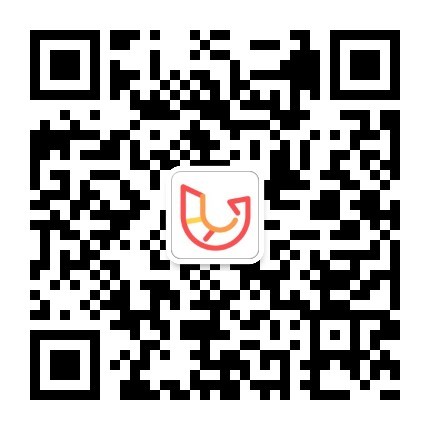Java环境
版本 jdk 8
到Oracle官网下载JDK8
解压
sudo tar -zxvf jdk-8u192-linux-x64.tar.gz
1
解压后文件夹 jdk1.8.0_192
- 先在 /usr 下新建文件夹 java ,然后将文件夹jdk1.8.0_192移动到目录/usr/java下:
mkdir /usr/java
sudo mv jdk1.8.0_192 /usr/java/
1
2
2
- 现在配置系统环境变量,现在我们在全局配置文件/etc/profile下配置,即为所有用户配置Java环境,使用vi命令编辑/etc/profile文件:
sudo vi /etc/profile
1
- 在文件底部加上四条配置信息
export JAVA_HOME=/usr/java/jdk1.8.0_192
export JRE_HOME=${JAVA_HOME}/jre
export CLASSPATH=.:%{JAVA_HOME}/lib:%{JRE_HOME}/lib
export PATH=${JAVA_HOME}/bin:$PATH
1
2
3
4
2
3
4
- 编辑好后保存退出,执行命令:
source /etc/profile
1
- 验证是否安装成功
java -version
1
- 安装成功
java version "1.8.0_192"
Java(TM) SE Runtime Environment (build 1.8.0_192-b12)
Java HotSpot(TM) 64-Bit Server VM (build 25.192-b12, mixed mode)
1
2
3
2
3
其他
由于受到美国对出口软件的限制,我们需要手动下载jdk加密jar包,解压之后,需要将local_policy.jar和US_export_policy.jar放到jdk安装文件夹jre/lib/security文件夹,比如:
unzip jce_policy-8.zip
cd UnlimitedJCEPolicyJDK8
# 根据自己电脑实际路径配置
# 可通过命令 echo $JAVA_HOME 查看jdk本地路径
# 如:/usr/java/jdk1.8.0_192/jre/lib/security
sudo cp US_export_policy.jar /usr/java/jdk1.8.0_192/jre/lib/security
sudo cp local_policy.jar /usr/java/jdk1.8.0_192/jre/lib/security
1
2
3
4
5
6
7
2
3
4
5
6
7
微信公众号